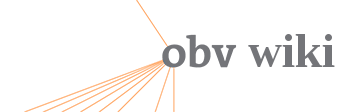Stand: 06.08.2025
Hinzufügen eines neuen physischen Exemplars zu einem neuen Titel (Schnellkatalogisat)
Um ein neues physisches Exemplar hinzuzufügen, wählt man im Alma Hauptmenü [
Ressourcen] > [
Bestand erstellen] > [
Neues physisches Exemplar] aus.
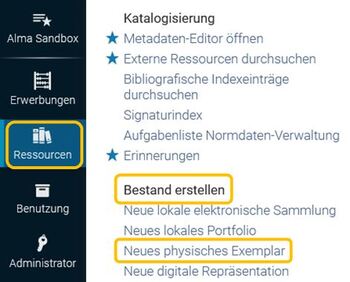
Damit öffnet sich das Dialogfenster [
Bestandstyp auswählen] mit den Auswahlmöglichkeit [
Bestehend] oder [
Neu]. Unter [
Literaturart] besteht die Möglichkeit zwischen „Buch“ oder „Artikel“ zu wählen.
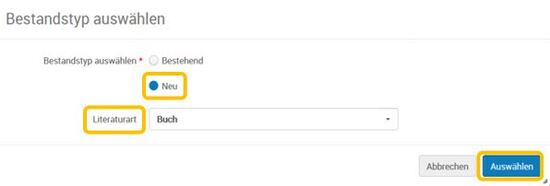
Damit öffnet sich die [
Schnell-Katalogisierung]. Die Kategorien „Titel“ und „Standort“ sind verpflichtend auszufüllen.
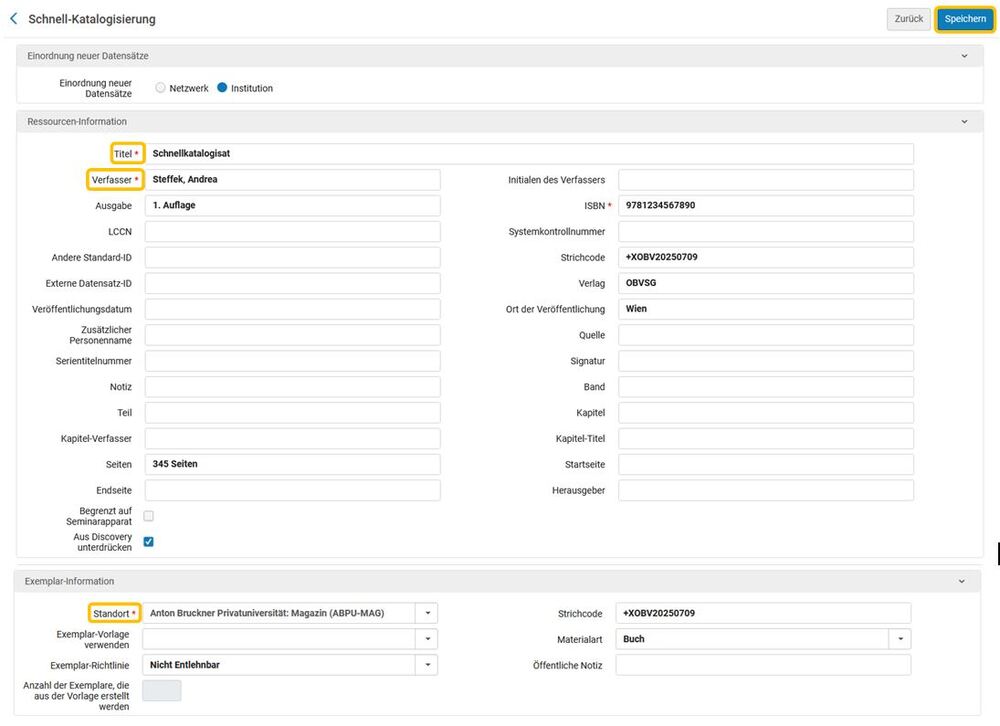
Nach erfolgtem [
Speichern] generiert das System einen lokalen Titeldatensatz samt Bestandsdatensatz und Exemplar und zeigt diese in der Titelübersicht der Bestandssuche an.
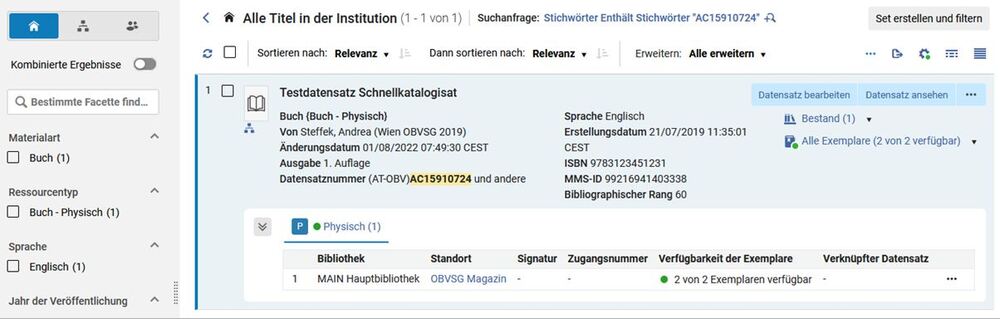
Hinzufügen eines neuen physischen Exemplars zu einem bestehenden Titel
Um ein neues physisches Exemplar hinzuzufügen, wählt man im Alma Hauptmenü [
Ressourcen] > [
Bestand erstellen] > [
Neues physisches Exemplar] aus.
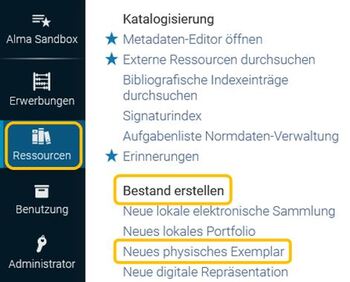
Damit öffnet sich das Dialogfenster [
Bestandstyp auswählen] mit den Auswahlmöglichkeit [
Bestehend] oder [
Neu]. Unter [
Literaturart] besteht die Möglichkeit zwischen „Buch“ oder „Artikel“ zu wählen. Anders als beim Hinzufügen eines neuen physischen Exemplars zu einem neuen Titel wird hier nach einem bereits bestehenden Titeldatensatz im Bestand der jeweiligen Bibliothek gesucht.
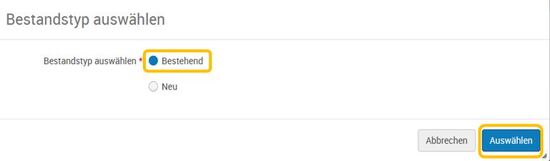
Ein neues physisches Exemplar kann nur zu jenen Standorten hinzugefügt werden, an denen bereits mindestens ein Exemplar vorhanden sind.
Mittels Klick auf [
Auswählen] öffnet sich die Schnell-Katalogisierung. Die Kategorien „Titel“ und „Standort“ sind verpflichtend auszufüllen. Mit einem Klick auf das Icon [
Aus einer Liste auswählen] öffnet sich in einem Slide Panel die Bestandsuche.
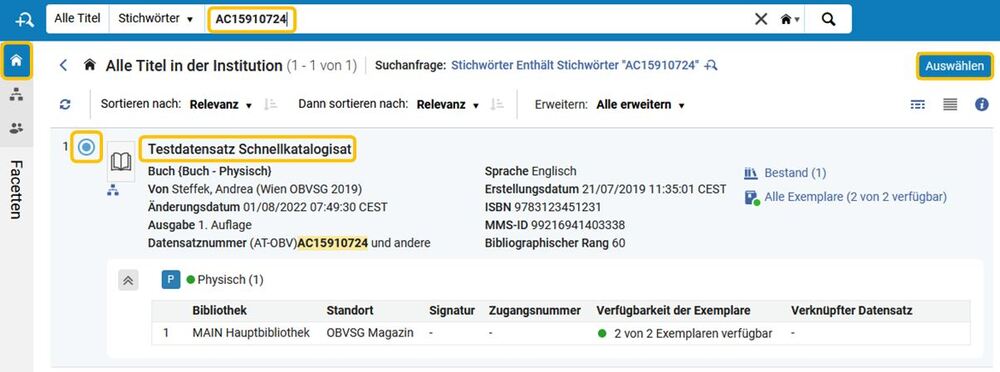
Mittels Klick auf den gewünschten Titeldatensatz wird der Titel samt Standortinformation in die Schnellkatalogisierung übernommen. Sämtliche weiteren Exemplarinformationen müssen händisch eingetragen werden.
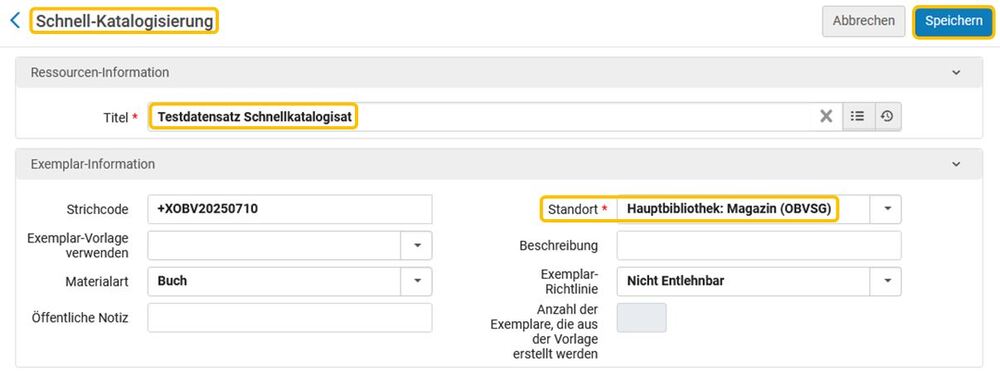
Mit dem Speichern wird vom System ein weiteres Exemplar generiert und die Ansicht geschlossen.
 Copyright &© by the contributing authors. All material on this collaboration platform is the property of the contributing authors.
Copyright &© by the contributing authors. All material on this collaboration platform is the property of the contributing authors.